Importieren von cd/dvd, Importieren von einer digitalkamera, Importieren von cd/dvd“ ( w seite 165) – Grass Valley EDIUS Pro v.7.4 Benutzerhandbuch
Seite 165
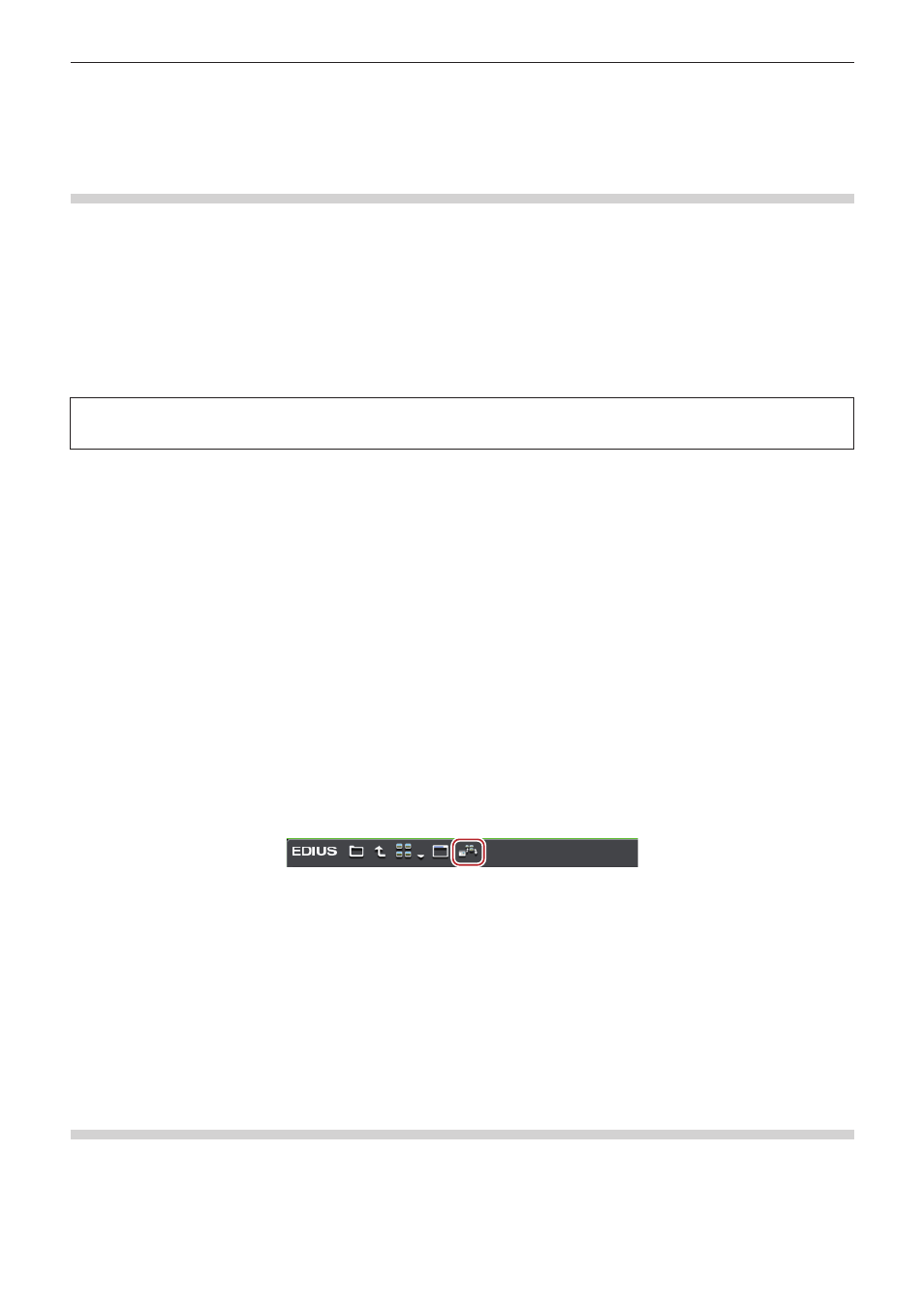
Kapitel 4 Importieren von Quellen — Importieren von Dateien vom Quellbrowser
165
f
f
f
„XDCAM Browsereinstellungen“ (w Seite 92)
f
Importieren von CD/DVD
Video oder Audio auf einer CD/DVD-Disk können importiert werden. Die Erfassungseinstellungen können mit [Import/Export] in
[Systemeinstellungen] → [Audio CD/DVD] überprüft und geändert werden.
„[Audio CD/DVD]“ (w Seite 85)
Die folgenden Dateiformate können importiert werden.
f
Audio-CD: WAV-Datei
f
DVD-Video: MPEG-2-Datei
f
DVD-VR: MPEG-2-Datei
2
f
DVD-RW- und DVD-RAM DVD-VR-Formate werden unterstützt.
3
Hinweis
f
Quellen können nicht von kopiergeschützten Disks importiert werden.
Im Folgenden wird das Verfahren für den Import einer Audio-CD erklärt. Das Verfahren für den Import eines DVD-Videos und DVD-VR ist
dasselbe.
Beispiel:
Importieren einer Audio-CD
1)
Legen Sie die Disk in das Laufwerk ein.
2)
Klicken Sie auf das [Audio CD/DVD]-Verzeichnis in der Ordneransicht des Quellbrowsers und klicken
Sie auf ein Laufwerk.
f
Die Information auf der Disk wird in der Clip-Ansicht angezeigt. Der angezeigte Inhalt hängt von der eingelegten Disk ab.
f
Wählen Sie im Falle einer Audio-CD eine Spur aus, indem Sie einen Doppelklick auf die Spur ausführen oder mit der rechten Maustaste
auf die Spur klicken, und klicken Sie dann auf [Wiedergabe], um die Spur wiederzugeben.
2
f
Wenn eine CD-Extra in das Laufwerk eingelegt wurde, werden nur Audiospuren angezeigt.
3)
Wählen Sie die zu importierende Spur aus und klicken Sie im Quellbrowser auf [Hinzufügen und in
Bin übertragen].
f
Sie können auch mehrere Spuren auswählen.
f
Die Datenübertragung zum Computer wird im Hintergrund gestartet. Sie können den Übertragungsverlauf überprüfen.
„Überprüfen des Fortschritts der Hintergrundjobs“ (w Seite 173)
f
Wenn der Import abgeschlossen ist, wird der Clip in der Bin registriert.
1
Alternative
f
Klicken Sie mit der rechten Maustaste auf die Spur, die importiert werden soll, und klicken Sie auf [Hinzufügen und in Bin übertragen].
2
f
Um die Geschwindigkeit des Imports vom Laufwerk anzupassen, klicken Sie mit der rechten Maustaste auf die Spur und wählen Sie die
Geschwindigkeit (innerhalb des vom Laufwerk unterstützten Bereichs) aus. Wenn während der Erfassung Rauschen auftritt, kann dies
behoben werden, indem die Importgeschwindigkeit verlangsamt wird.
Importieren von einer Digitalkamera
Quellen können von der AVCHD-Kamera und vom Wechseldatenträger, wie z. B. einer SD-Speicherkarte, Speichersticks und BD,
importiert werden. Quellen werden in der Bin registriert, während sie gleichzeitig zum Computer übertragen werden.
Schließen Sie die AVCHD-Kamera oder den Wechseldatenträger an den Computer an und vergewissern Sie sich, dass der Strom
eingeschaltet ist. Weiterführende Informationen über die Anschlussmethoden finden Sie im Handbuch Ihres Geräts.
Quellen können auf die gleiche Art importiert werden, selbst wenn Dateien in Geräten auf die Festplatte im Computer mit intakter
Ordnerstruktur kopiert wurden.